Разные приёмы
1. Сброс настроек. Вышла новая версия программы Adobe Premiere Pro CC 2019, и появилось много постов и роликов о проблемах при работе с новинкой. Но, большая часть проблем связана, с "доработкой" в Adobe Premiere Pro CC 2019 старых проектов, начатых в предыдущих версиях программой.
Также встречается проблема с тем, что выставленные настройки для старых версий (например: Adobe Premiere Pro CC 2018) переносятся в новую версию. Скорее всего это связано с мониторингом/чтением файлов: Adobe Premiere Pro Prefs, Plugin Loading.log, Debug Database, Trace Database и т.д. (хоть они и находятся в других директориях).
И в версии программы Adobe Premiere Pro CC 2019 добавили команды для сброса различных настроек при загрузке, для гарантированного открытия программы.
- При загрузке программы удерживаем клавишу: Shift, появится сообщение: Выполнить сброс кэшей внешних модулей? (Are you sure you want to reset your plugin cashes?).
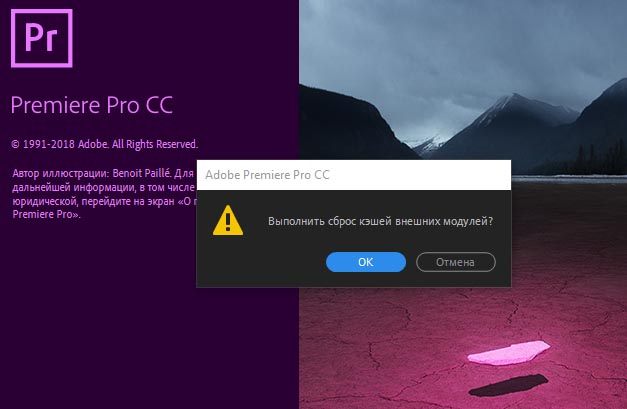
- При загрузке программы удерживаем клавишу: Alt, появится сообщение: Выполнить сброс настроек? (Are you sure you want to reset your preferences?).
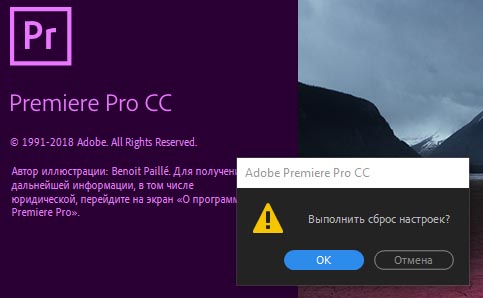
- При загрузке программы удерживаем комбинацию клавиш: Shift+Alt, появится сообщение: Выполнить сброс кэшей внешних модулей и настроек? (Are you sure you want to reset your plugin cashes and preferences?).
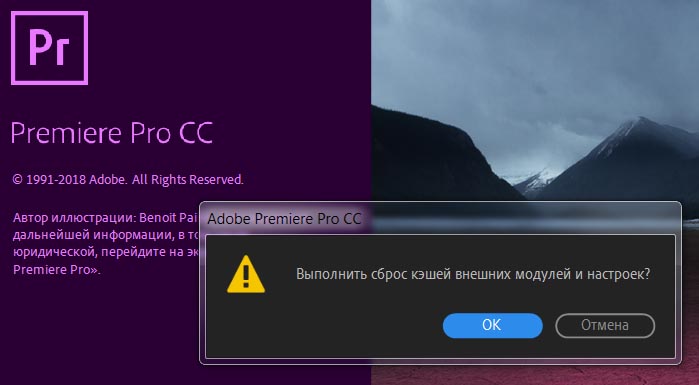
2. Формат: NULL. Нажимаем комбинацию клавиш: Ctrl+F12 (Windows) или Cmd+F12 (для MacBook Cmd+Fn+F12) в панели Console, переключаемся на режим Debug Database View.
Ставим галки (true) напротив пунктов: ML.LoadTestingPluginsAtStartup и Effects.EnableExperimental.
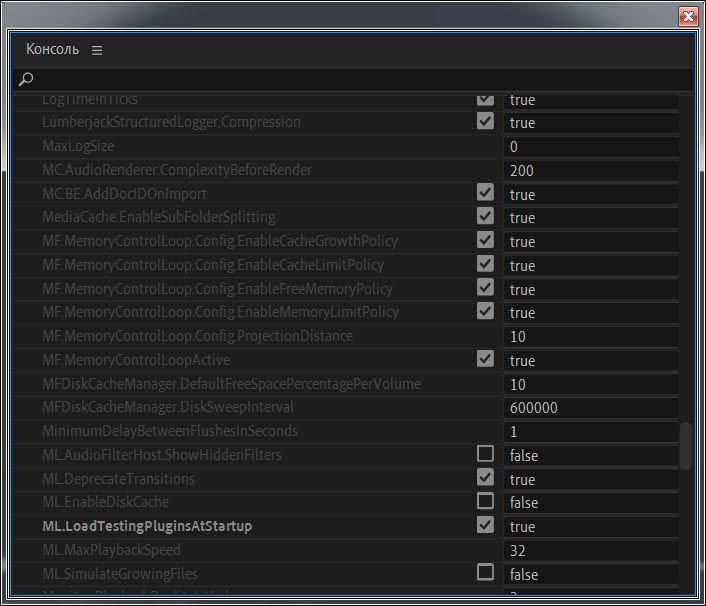
Идём в настройки экспорта и выбираем Формат: NULL.
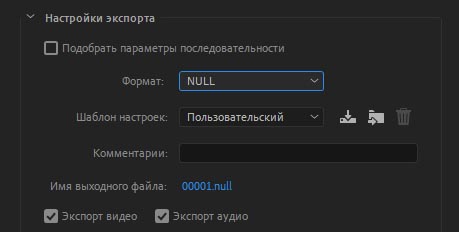
Далее, в закладку: Видео > Видеокодек.
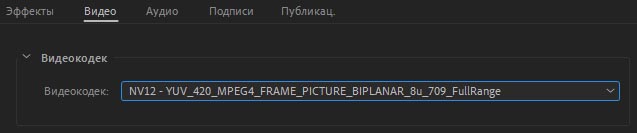
И выбираем в выпадающем списке, любой кодек из большого ассортимента.
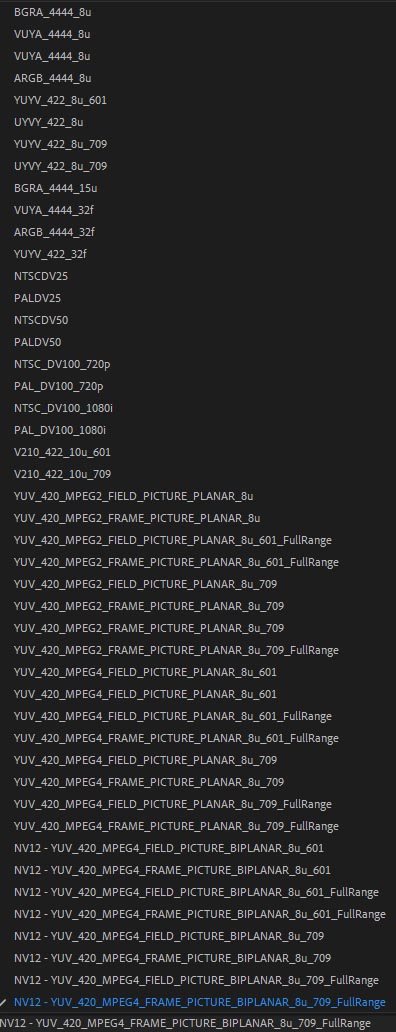
Это штатный плагин экспортёр: ExporterNULL.prm находится в следующей директории - C:\Program Files\Adobe\Adobe Premiere Pro CC 2019\Plug-Ins\Common
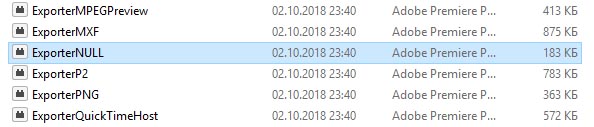
После экспорта, видео не создается, так как имя выходного файла, идёт с расширением .null. Данный формат используется для тестирования.
3. Выделение клипов по цвету. Если мы хотим выделить группу клипов на таймлайне по цвету, то нажимаем праую кнопку мыши на клипе с нужным цветом и выбираем: Label > Select Label Group.
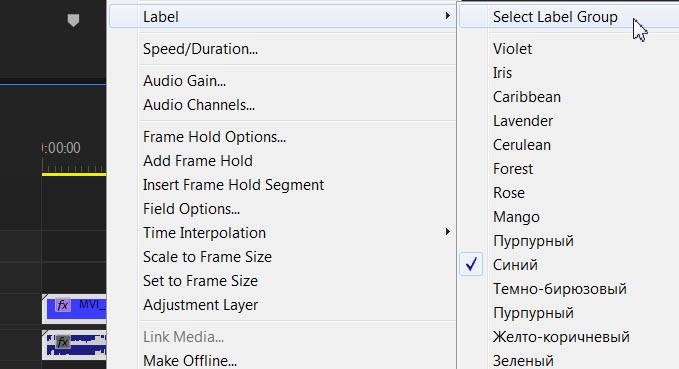
И будут выделены на таймлайне клипы одного цвета:
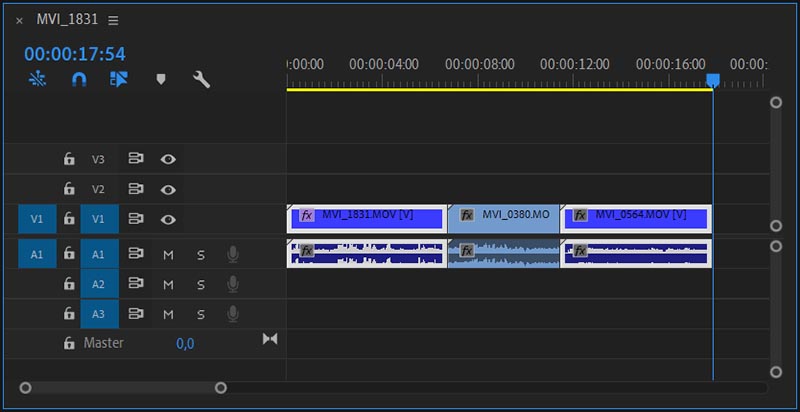
4. Лимиты в Adobe Premiere Pro. Ограничение по длительности таймлайна в Adobe Premiere Pro CC 2019, составляет - 20 часов. В версии программы Adobe Premiere Pro CC 2021 составляет 24 часа. А длительность экспорта в формат H.264 - 12 часов (при весе звуковой составляющей 1.6ГБ).
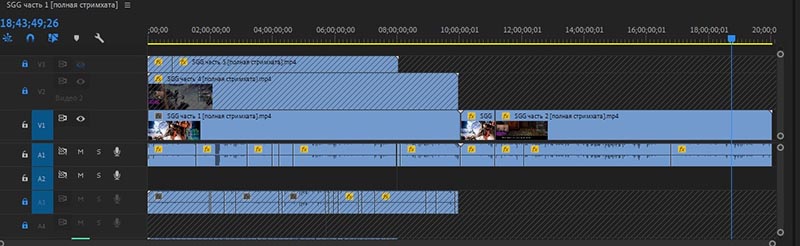
5. Метаданные. Выполняется запись метаданных (1 файлов ожидают обработки). В случае выхода до завершения записи данные будут утеряны. Выйти?
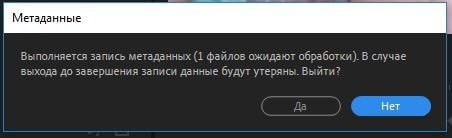
Читаем далее.
